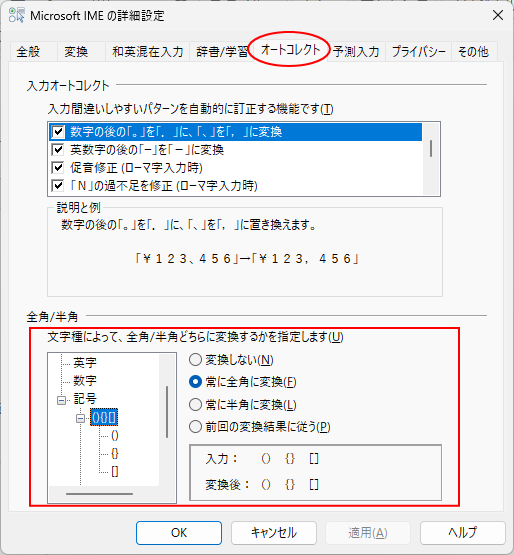括弧はいつも半角、あるいは全角で入力するように決めているという方も多いと思います。
毎回、半角/全角キーで切り替えたり、変換候補の中から探すのは面倒ですね。
たとえば、[スペース]キーで変換したときに常に半角の[<]、[>]が表示されるように設定することができます。
変換候補一覧に半角括弧、または全角括弧しか表示されなくなるというわけではありません。
この設定はIME2010に限ったことではありません。
![IMEのプロパティ[オートコレクト]-全角/半角](https://hamachan.info/WordPress2019/wp-content/uploads/2017/01/ime2010collect09.png)
プロパティを表示
言語バーの[ツール]から[プロパティ]をクリックします。
![言語バー[ツール]-[プロパティ]](https://hamachan.info/WordPress2019/wp-content/uploads/2017/01/ime2010collect01.png)
IMEプロパティのオートコレクト
[Microsoft Office IME 2010 のプロパティ]の[オートコレクト]タブの[全角/半角]で文字種や記号について、細かい設定ができます。
見てみると、使える機能があるかもしれません。
記号の括弧は、既定では[前回の変換結果に従う]になっています。
![[Microsoft Office IME 2010 のプロパティ]の[オートコレクト]](https://hamachan.info/WordPress2019/wp-content/uploads/2017/01/ime2010collect02.png)
[<]、[>]もこの記号の中にあります。下へスクロールして探してみてください。
![[Microsoft Office IME 2010 のプロパティ]の[オートコレクト]で[<]の設定](https://hamachan.info/WordPress2019/wp-content/uploads/2017/01/ime2010collect04.png)
括弧を常に全角/半角に変換にした場合の入力変換の違い
括弧[()]を常に全角で変換できるように設定してみます。
[オートコレクト]タブの[全角/半角]で[()]を選択して、[常に全角に変換]を選択して[OK]ボタンをクリックします。
![[オートコレクト]タブの[全角/半角]で[()]を選択](https://hamachan.info/WordPress2019/wp-content/uploads/2017/01/ime2010collect03.png)
以下のように括弧[()]は、全角で変換されます。

[常に半角に変換]を選択して変換した場合は、以下のように括弧[()]は半角になります。
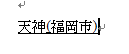
半角で設定していても、変換すると変換候補の中に全角括弧は表示されます。
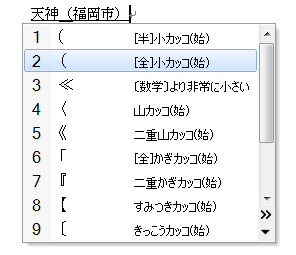
入力して変換する場合は、1つ1つ変換するのではなく、ある程度一気に入力して変換してみてください。
-
入力は速く正確に(一括変換後に部分修正が効率的)
入力は正確に速くできた方がいいですね。ちょっと自分の入力を見直してみませんか? 1単語や1文節ずつ入力して変換しないで、ある程度長い文章を入 ...
-
文節区切りの修正は[Shift]キーと[矢印]キーで
文章を変換しても、文節が思うように区切られていない事があります。 文節の区切りを修正しましょう。 「今日は医者へ行く。」と、入力したいとしま ...
参考以下の記事では、[スペース]キーを押したときに、常に半角スペースを入力する設定方法を解説しています。
Windows 10での解説です。
-
[スペース]キーを押して常に半角/全角スペースを入力するには
キーボードの[スペース」キーを押すと、既定では、入力モードに合わせて入力できるようになっています。 [ひらがな]入力モードの場合は、全角スペ ...
Wordでは、[かっこを正しく組み合わせる]という設定があります。
新しい日本語IMEでの設定
Windows 10 バージョン2004から登場した新しい日本語IMEでは、一部のキーの割り当てはできますが、オートコレクトの設定はできないようです。
-
日本語入力の切り替えを[無変換]または[変換]キーへ割り当てる
Windows 10 バージョン2004で、新しい日本語IMEが登場し、Windows 11も、既定は新しい日本語IMEです。 新しい日本語 ...
旧バージョンのIMEに戻すと、プロパティの[詳細設定]から設定できます。旧バージョンのIMEに切り替える方法は、以下の記事に記しています。
Windows 10とWindows 11で分けて解説しています。
-
日本語IMEで不具合があれば以前のバージョンのIMEに切り替えて使用
Windows 10 バージョン2004で、新しい日本語IMEが登場しました。 Windows 11も、既定は新しい日本語IMEです。 新し ...
旧バージョンのIMEで詳細設定を開く方法
旧バージョンのIMEに切り替えて、[詳細設定]の[オートコレクト」タブを開く方法です。
画像は、Windows 11バージョン22H2です。
タスクバーのIMEで右クリックして、[プロパティ]をクリックします。
![旧IMEのショートカットメニュー-[プロパティ]](https://hamachan.info/WordPress2019/wp-content/uploads/2023/01/win11imeonoff08.png)
[Microsoft IMEの設定]ダイアログボックスが表示されますので、[詳細設定]をクリックします。
![[Microsoft IMEの設定]ダイアログボックスの[詳細設定]](https://hamachan.info/WordPress2019/wp-content/uploads/2023/01/win11imeonoff09.png)
[オートコレクト」タブをクリックして設定します。以下のように選択すると、3つの括弧が全角変換になります。